ビジネスと財務のデータに関する 2 つの Excel ファイルを比較することは非常に重要です。したがって、2 つの Excel テーブルを比較する方法を探している場合は、次の 5 つのヒントを確認してください。 [広告_1]
 |
2 つの Excel ファイルを比較して、共通点や相違点を簡単に見つけられるようにします。以下の 5 つの方法のいずれかに従ってください。つまり、
2 つの Excel ファイル間でデータを手動で比較する手順
これは、詳細を確認し、100% の精度を確保する必要がある場合に、2 つの Excel ファイル内の重複データを比較する方法です。手動でデータ比較を実行するには、次の手順を実行します。
ステップ 1:まず、画面上の 2 つの異なるタブで比較する 2 つのファイルを開きます。次に、重複をチェックする列をコピーし、残りのファイルの空白のセルに貼り付けます。
 |
ステップ 2:選択した各セルと列を確認し、2 つのファイル間の値を比較して違いを見つけます。
 |
ステップ 3:違いが見つかった場合は、簡単に追跡して適切な解決策を決定できるように、ファイルに直接メモを残します。
 |
ステップ 4:テーブルに比較する列と行が多数ある場合は、テスト プロセスを容易にするためにデータを科学的に整理します。
ステップ 5:収集された不一致情報に基づいて、データを編集、新規追加、または削除し、2 つのファイル間の一貫性を確保できます。
 |
並べて表示を使用して 2 つの Excel ファイルを比較する手順
「並べて表示」オプションを使用して 2 つの Excel ファイル間のデータを比較するには、確認する必要がある 2 つの Excel シートを開き、水平または垂直に並べます。次に、以下の手順に従ってデータを比較します。
ステップ 1: Excel ファイルで、 [表示] タブに移動し、 [並べて表示]オプションを選択します。
 |
手順 2:比較を容易にするために、 [すべて配置] をクリックして2 つの Excel テーブルの表示を調整します。 2 つのパネルを垂直に並べて表示するには、 [垂直] オプションを選択し、 [OK] をクリックします。
 |
ステップ 3:同期スクロールを有効にするアイコンをクリックして、2 つの Excel ファイルを同時にスクロールします。これによりテストが容易になり、2 つのファイル間の違いをすぐに見つけることができます。
 |
IF 関数を使用して 2 つの Excel ファイル間でデータを比較する手順
確認する必要がある 2 つの Excel ファイルまたはテーブルに大量のデータが含まれている場合、上記の 2 つの方法で比較すると、長い時間がかかることがあります。代わりに、以下の方法を適用して違いをより速く検出できます。
ステップ 1: Excel ファイルで、比較する 2 つのデータ ファイルをSheet1 テーブルとSheet2テーブルに配置します。次に、 +アイコンをタップします その隣に新しいパネルを開きます。
 |
ステップ 2: Sheet1 と Sheet2 の両方のセル A1 をクリックします。次に、新しいテーブルのセル A1 に関数 `=IF(Sheet1!A1 Sheet2!A1 , "Sheet1:"&Sheet1!A1&" vs Sheet2:"&Sheet2!A1, "")` を入力し、 Enter キーを押します。
 |
ステップ 3: 2 つのテーブルの違いを比較するには、セル A1 から比較するデータ領域の末尾までマウスをドラッグするだけです。すぐに異なるデータが表示されます。
 |
同じ Excel テーブル内の 2 つのワークシートを比較する手順
IF 関数が複雑すぎる場合は、同じ Excel テーブル内の 2 つのシートを比較する方法を使用できます。テストを実行する手順は次のとおりです。
ステップ 1: Excel ファイルで、 [表示] タブに移動し、 [新しいウィンドウ] を選択して新しいウィンドウを開きます。
 |
ステップ 2:最初のウィンドウで Sheet1 をクリックし、別のウィンドウで Sheet2 を選択します。
 |
ステップ 3:次に、「並べて表示」をクリックして 2 つのスプレッドシートを並べて表示し、比較を容易にします。
 |
ワークブックの比較と結合を使用して 2 つの Excel ファイルを比較する手順
2 つの Excel ファイル間でデータを比較するだけでなく、それらを結合する場合は、ワークブックの比較と結合機能を使用します。この機能により、次のように違いが強調表示されるので、簡単に識別できます。
ステップ 1: Excel ファイルで、[ファイル] タブをクリックし、下にスクロールして [オプション] オプションを選択します。
 |
手順 2:クイック アクセス ツールバーをクリックし、すべてのコマンドを選択します。次に、ドロップダウン リストで [ブックの比較と結合] を見つけて選択し、[追加] をクリックして、[OK] をクリックして確認します。
 |
手順 3: Excel で [ブックの比較と結合] アイコンをクリックし、新しいウィンドウで比較して結合するデータ ファイルを選択します。
 |
したがって、上記の記事では、2 つの Excel ファイルの違いを比較する 5 つの簡単で迅速な方法について説明しました。詳細な手順に従うと、2 つの Excel ファイルまたは表のデータを簡単に、かつ正常に比較できるようになります。これにより、作業をより効率的に管理および追跡できるようになり、作業パフォーマンスが大幅に向上します。
[広告2]
出典: https://baoquocte.vn/5-cach-loai-bo-su-trung-lap-du-lieu-giua-2-file-excel-282602.html








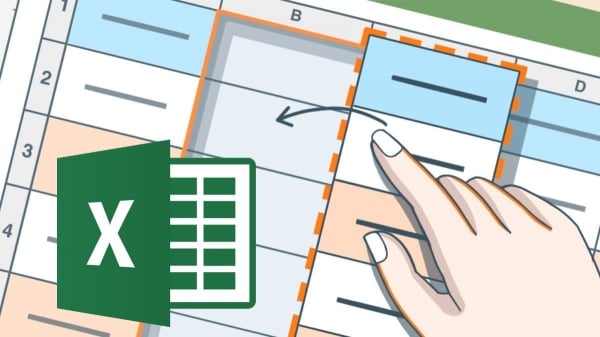
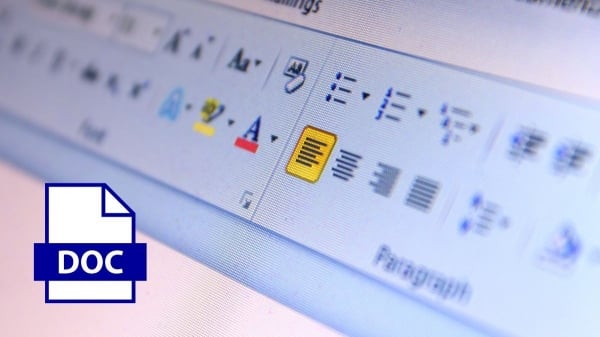
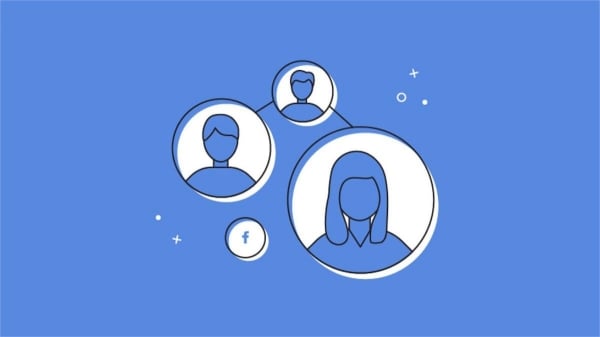



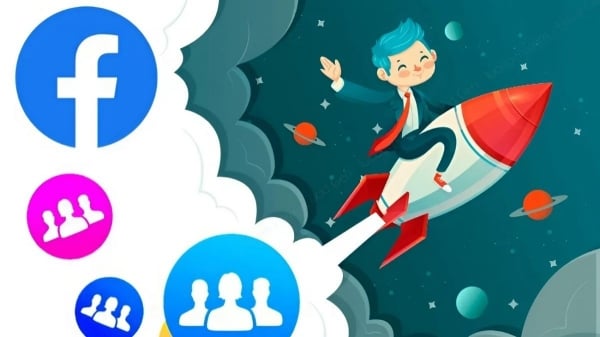




















![[写真] ファム・ミン・チン首相が経済成長に関する地方との政府会議を主催](https://vstatic.vietnam.vn/vietnam/resource/IMAGE/2025/2/21/f34583484f2643a2a2b72168a0d64baa)























































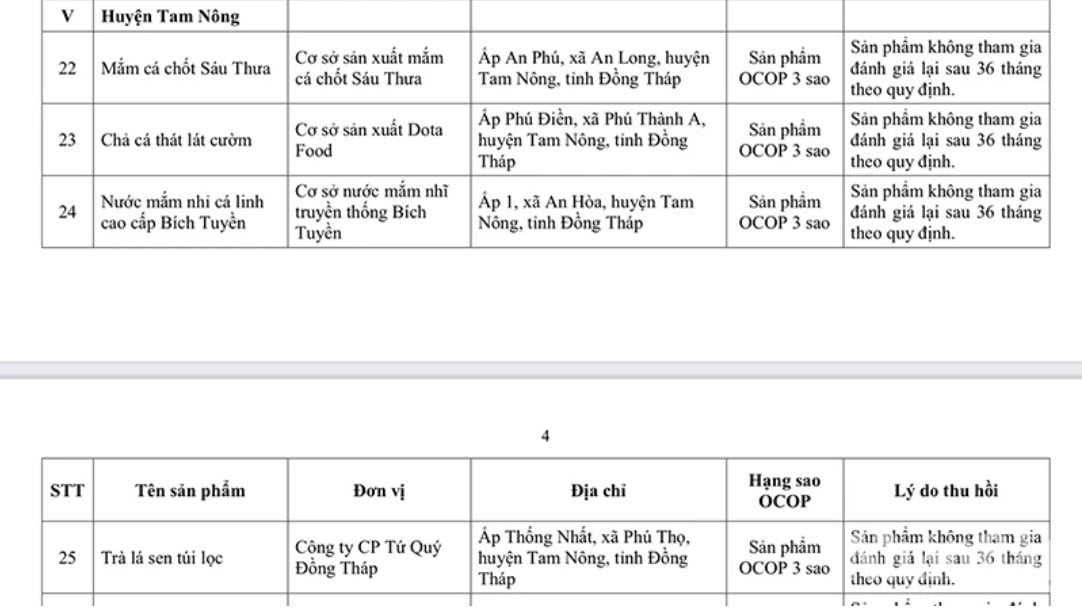




コメント (0)